PySide中的国际化和本地化技术探究
发布时间: 2024-04-14 00:45:00 阅读量: 92 订阅数: 47 


YOLOv9 基于 Pyside6 的图形化界面
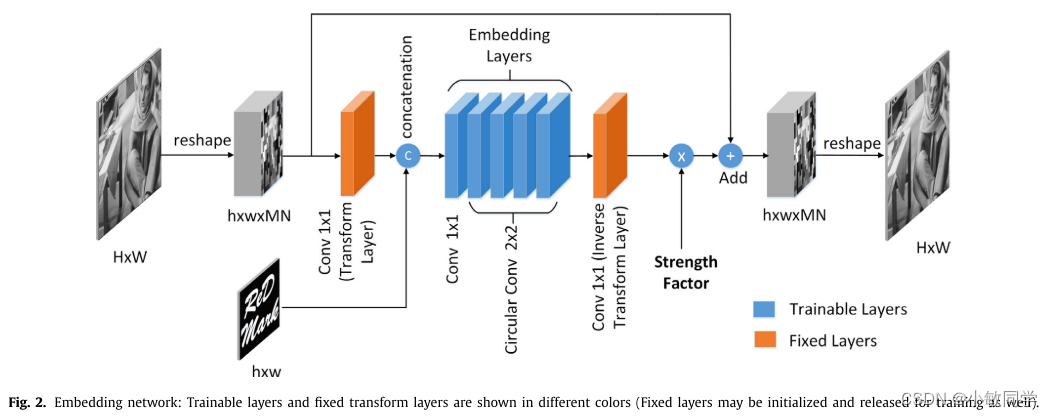
# 1. PySide简介和基础知识
PySide是一个基于Qt的Python库,可用于创建跨平台的图形用户界面应用程序。它提供了丰富的GUI组件和强大的功能,使开发者能够轻松地设计出现代化的界面。PySide的特点包括易用性,完善的文档和社区支持,同时还遵循LGPL开源协议。通过PySide,开发者可以借助Python语言快速开发应用程序,而无需深入了解C++编程。同时,PySide与Qt框架高度兼容,使得在Python中开发GUI应用程序变得更加灵活和便捷。对于想要快速入门GUI开发的开发者来说,PySide是一个不错的选择。
# 2. PySide界面设计与布局
2.1 PySide的UI设计工具
PySide提供了丰富的UI设计工具,其中最常用的是Qt Designer。Qt Designer是一个可视化设计工具,通过拖拽和放置不同的控件,可以快速设计出GUI界面。在设计完成后,Qt Designer会生成.ui文件,可以通过PySide的uic模块将.ui文件转换为Python代码,方便在PySide中调用。
2.2 使用布局管理器设计PySide界面
在PySide中,布局管理器是用来控制窗口及其内部控件布局的工具。通过布局管理器,可以实现窗口随窗口大小自动调整控件位置和大小的效果。常见的布局管理器有垂直布局管理器、水平布局管理器和网格布局管理器。
#### 2.2.1 垂直布局管理器
垂直布局管理器会将所有控件垂直地依次排列。当需要让控件依次从上往下排列时,使用垂直布局是最有效的方式。以下是一个简单的示例代码:
```python
# 创建一个垂直布局管理器
v_layout = QVBoxLayout()
# 将控件加入布局
v_layout.addWidget(button1)
v_layout.addWidget(button2)
# 将布局应用到窗口
widget = QWidget()
widget.setLayout(v_layout)
# 显示窗口
widget.show()
```
#### 2.2.2 水平布局管理器
水平布局管理器与垂直布局管理器类似,不过它将控件水平地依次排列。适用于需要控件从左到右进行布局的情况。以下是一个简单的示例代码:
```python
# 创建一个水平布局管理器
h_layout = QHBoxLayout()
# 将控件加入布局
h_layout.addWidget(button1)
h_layout.addWidget(button2)
# 将布局应用到窗口
widget = QWidget()
widget.setLayout(h_layout)
# 显示窗口
widget.show()
```
#### 2.2.3 网格布局管理器
网格布局管理器可以实现控件在一个二维网格中排列。每个控件可以在网格中占据多个行或列。适用于需要表格状布局的界面设计。以下是一个简单的示例代码:
```python
# 创建一个网格布局管理器
grid_layout = QGridLayout()
# 将控件加入布局(控件,行,列,占据行数,占据列数)
grid_layout.addWidget(button1, 0, 0, 1, 1)
grid_layout.addWidget(button2, 0, 1, 1, 1)
grid_layout.addWidget(button3, 1, 0, 1, 2)
# 将布局应用到窗口
widget = QWidget()
widget.setLayout(grid_layout)
# 显示窗口
widget.show()
```
通过以上布局管理器的应用,可以实现灵活多样的界面设计,让界面呈现出美观、布局合理的效果。在实际项目中,选择合适的布局管理器是提升用户体验的关键之一。
# 3. PySide核心功能探究
#### 3.1 信号与槽机制
在 PySide 中,信号与槽机制是一种非常重要的通信方式,用于处理用户界面的交互以及模块之间的通讯。通过信号与槽的连接,实现了事件的传递和处理。在 PySide 中,每个 QObject 对象都可以发射信号和连接槽。
##### 3.1.1 信号与槽的连接方式
信号与槽的连接是 PySide 中非常灵活且强大的一种机制。通过 `connect` 方法可以将一个信号连接到一个槽函数,当信号发射时,槽函数将被调用。例如:
```python
from PySide2.QtCore import QObject, Signal
class MyObject(QObject):
data_changed = Signal(str)
def __init__(self):
super().__init__()
def process_data(self, data):
self.data_changed.emit(data)
def on_data_changed(data):
print(f"Data changed: {data}")
obj
```
0
0





